Windows Phone 8: Vendégfiók konfigurálása (Kid's Corner)
Vegyes Cikkek / / February 11, 2022

Azt hiszem, az egyik kiemelkedő tulajdonság, amely megkülönbözteti az iOS-hez hasonló mobil operációs rendszert az asztali megfelelőitől, a több felhasználói fiók. vagy ami még fontosabb egy vendégfiók. Az Android már megtette az ugrást a vendégfiókok bevezetésével a Jelly Bean legújabb iterációjában, de
jelenleg csak a táblagépekre korlátozódik
. És ahogy ezt a bejegyzés címéből sejteni lehetett, a Windows Phone 8 is kínálja ezt a funkciót.
Nem szabad azonban sokat várni egy okostelefonon lévő vendégfióktól. Ellentétben a számítógéppel, az okostelefon inkább egy egyedi eszköz, amely valószínűleg nem sok kezet oszt meg… hacsak nincs gyerek. Pontosan ezért nevezte el a Microsoft találóan ezt a Windows Phone 8 funkciót Kid’s Corner néven. Igen, az szülői felügyelet a telefonon.
Ezzel a funkcióval további fiókot hozhat létre (az alapértelmezetten kívül), és konfigurálhatja a telefonhoz (inkább alkalmazásokhoz) való hozzáférési szintet. A koncepció arra épült hagyja, hogy gyermekei használják a telefont
anélkül, hogy aggódnia kellene amiatt, hogy belépnek a személyes fájljaiba és mappáiba. Ma meglátjuk, hogyan kell beállítani.Jegyzet: A bejegyzéshez használt Windows Phone 8 eszköz a Nokia Lumia 920. A lépések ugyanazok minden WP8 telefonnál.
A Kid’s Corner aktiválásának lépései a WP8-on
1. lépés: Pöccintsen a Start képernyőn balra az alkalmazások listájának eléréséhez. Érintse meg a megnyitásához Beállítások képernyő.

2. lépés: A Rendszerbeállítások képernyőn keresni gyereksarok. Ki kellene kapcsolni. Érintse meg az aktiváláshoz és konfigurálásához.
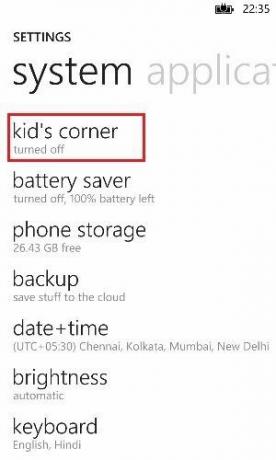
3. lépés: Látni fog egy üdvözlő megjegyzést és alapvető definíciót arról, hogy mi a Gyereksarok csinál és miről szól. Kattintson következő.
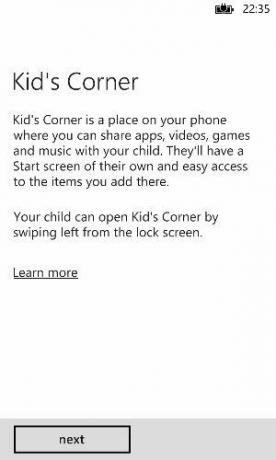
4. lépés: A következő képernyőn kiválaszthatja a tartalom elérhetőségét az adott fiókban. Érintse meg mindegyiket Játékok, Zene, Videók és Alkalmazások elemre hogy mindegyikhez válassza ki a tartalmat. Találat következő ha végeztél.
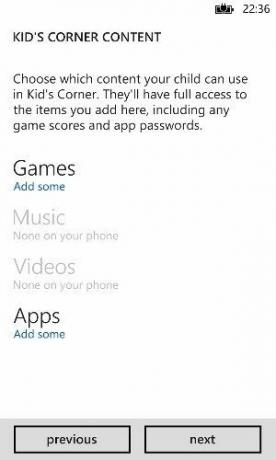
Erősítse meg a kiválasztást, miután áttekintette az egyes szakaszok alatti számokat. Rajtaüt következő ha elégedett vagy. Koppintson a előző vissza menni.
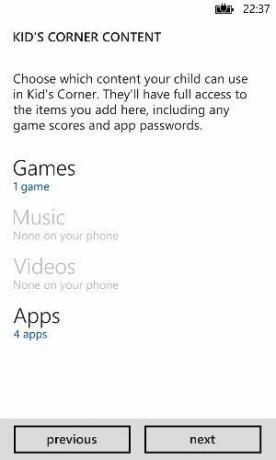
5. lépés: Ez az. Rajtaüt Befejez a következő és utolsó képernyőn.
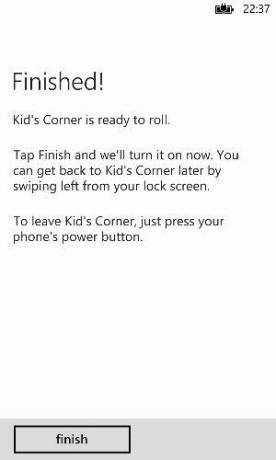
Jegyzet: Ha még nem állítson be jelszót a telefonjához mostanáig itt kell megtennie. Van értelme, igaz? A további fiók azt jelenti, hogy fiókját zárolni kell.
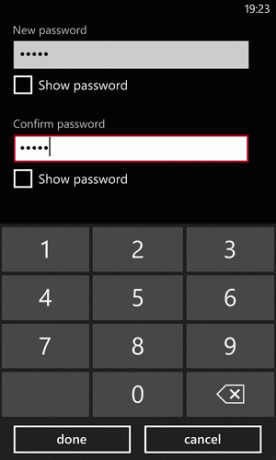
A jelszó azonban a Kid’s Corner fiókban is érvényes lesz. Ez egy személyes felhívás, hogy ezzel egyetértünk vagy nem. Számomra ez még mindig logikus, mert ez egy védelmi rétegként fog működni a telefonhoz való nem kívánt hozzáférés ellen. A fiók a „Gyerekek” számára készült, és engednie kell nekik, hogy átjussanak.
Fiók használata és testreszabása
A fiókot úgy érheti el, hogy a lezárási képernyőt balra pöccintve a felső széle felé csúsztatja. Itt van a Kid's Corner lezárási képernyője.

A kezdőképernyő elérhetővé tétele előtt fel kell húzni, és fel kell oldani. Íme egy minta.
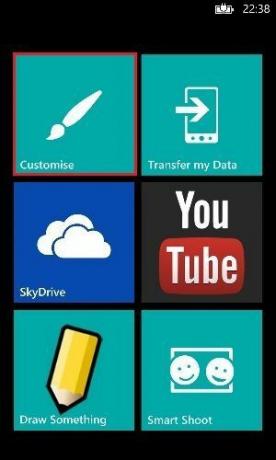
Az élő csempék méretét és helyzetét testreszabhatja, mint az eredeti kezdőképernyőn. Emellett megérintheti a Testreszab csempét további beállítások módosításához.
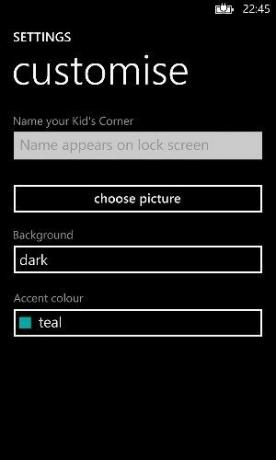
Adhat nevet, választhat egy háttérképet és módosíthatja a témát. További alkalmazások hozzáadásához vagy a már meglévők eltávolításához kövesse az alábbi lépéseket Beállítások az alapszámláján.
A kilépéshez egyszerűen nyomja meg a telefon zár gombját. A következő feloldáskor a szokásos módon fog működni.
Jegyzet: Egyszerre egy vendégfiókkal (Kid’s Corner fiókkal) rendelkezhet. Bárcsak lenne lehetőség a többszörös használatára, és rendelkeznénk arról, hogy mindegyiket más jelszóval (az alapfióktól eltérő) védjük.
Következtetés
A koncepció jó, de finomhangolásra szorul, mielőtt teljes értékű felhasználásra talál. Addig élvezd azzal, ami van. Jelenleg nagyon szeretem.
Utolsó frissítés: 2022. február 02
A fenti cikk olyan társult linkeket tartalmazhat, amelyek segítenek a Guiding Tech támogatásában. Ez azonban nem befolyásolja szerkesztői integritásunkat. A tartalom elfogulatlan és hiteles marad.



